Zajímalo vás někdy, jak tvůrci obsahu pro The Sims 4 na YouTube získávají do své hry doplňkový obsah, běžně označovaný jako „CC“? Společnost Electronic Arts nikdy nevydala oficiální příručku pro stahování CC do The Sims 4. Na YouTube sice existuje mnoho návodů, ale bývají nejasné.
Vlastní obsah, neboli „mody“, představuje doplňkové herní prvky a chování, které vytvořili jiní hráči s cílem obohatit hru nad rámec základní verze od společnosti Maxis. Tento obsah často zahrnuje oblečení pro Simíky, vlastnosti, ambice a další. Vlastní obsah je vytvářen a testován uživateli, což je důležitá součást komunity Sims.
Společnost Maxis moddingovou komunitu aktivně povzbuzuje a podporuje! Další informace si můžete přečíst na stránce Mody a aktualizace her v nápovědě pro The Sims 4.
Následuje podrobný návod, jak aktivovat a stahovat mody do The Sims 4 v systému Windows 10.
Konfigurace vlastního obsahu
Vyhledání a otevření souboru Resource.cfg
Po spuštění The Sims 4 a aktivaci modifikací ve hře vyhledejte složku Mods pro The Sims 4. Výchozí umístění této složky je v Dokumentech. Složka Mods se vytvoří ve složce The Sims 4 poté, co spustíte hru s povolenými mody. Uvnitř složky Mods najdete soubor „Resource.cfg“. Otevřete ho kliknutím pravým tlačítkem myši pomocí jednoduchého textového editoru, například Poznámkového bloku. Měl by vypadat podobně jako níže, ale v jednom řádku:
Priorita 500
PackedFile *.package
PackedFile */*.package
PackedFile */*/*.package
PackedFile */*/*/*.package
PackedFile */*/*/*/*.package
PackedFile */*/*/*/*/*.package
Tento zápis určuje, kolik podsložek hluboko bude hra hledat mody/CC. Počet hvězdiček odpovídá počtu vnořených složek. Ve výchozím nastavení by jich mělo být šest, jak je uvedeno výše. Pokud chcete přidat další, postupujte podle stejného vzoru.
Vytvoření nových složek ve složce Mods
Tento krok je určen především pro hráče, kteří ve složce Mods nemají žádné složky nebo si je vytvořili, ale jsou prázdné. Pokud už ve složce máte několik složek s obsahem, ale chybí vám organizace, pokračujte podle návodu.
Vytvořte složky s názvy „Build/Buy“ a „CAS“. Již na začátku vytvořením těchto složek se lépe připravíte na pozdější organizování souborů.
Povolení modifikací ve hře
Po spuštění The Sims 4 najdete v pravém horním rohu hlavního menu ikonu se třemi tečkami. Po kliknutí na ni se dostanete do nastavení. Vyberte kartu „Jiné“ a poté zaškrtněte „Povolit vlastní obsah a úpravy“.
Toto byla ta snadná část. Nyní povolte i „Skriptové modifikace povoleny“. Když jsou obě políčka zaškrtnutá zeleně, znamená to, že jsou mody povolené.
Kontrola, zda je složka Mods ve vaší složce EA
Při instalaci hry jste si vybrali složku, do které jste chtěli The Sims 4 nainstalovat. Přejděte do ní a vyhledejte složku Mods. Obvykle se nachází v Dokumenty > Electronic Arts > The Sims 4 > Mods, ale je možné, že jste ji nainstalovali na jiné místo. Doporučujeme využít vestavěné vyhledávání v Průzkumníku souborů pro snadnější nalezení.
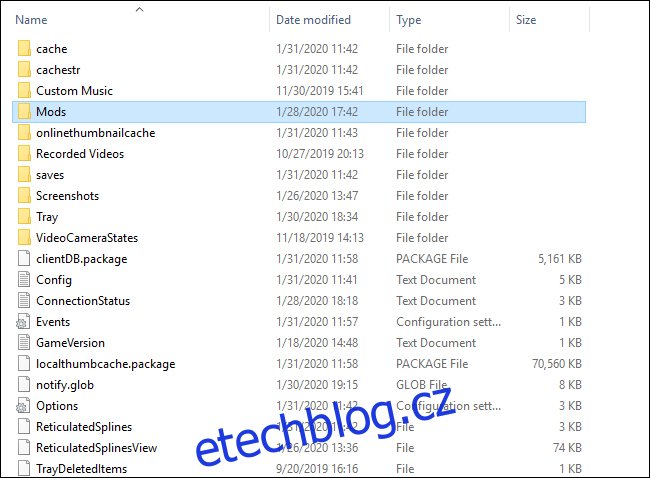
Výběr a stažení modu
Při stahování modů je důležité pečlivě číst drobné písmo. Narazíte na široký výběr CC, které jsou kompatibilní se základní hrou (nevyžadují žádné další balíčky). Na druhou stranu, některé mody mohou vyžadovat konkrétní balíčky, například pro změnu textur základních herních objektů.
Pro účely tohoto návodu jsem vybral několik modů, které jsou kompatibilní se základní hrou a odkazuji na ně níže. Na všech těchto stránkách s mody najdete v popisu informaci o kompatibilitě se základní hrou:
Podzimní kolekce pro ženy od Clumsyalienn
Vlasy Bonnie od Grim Cookies
Top Ethan od Stephanine Sims
Poznámka: „Podzimní kolekce pro ženy“ obsahuje samostatné soubory, takže si můžete vybrat, co chcete stáhnout. Balíčky bývají někdy dostupné samostatně, ale nemusí to být vždy pravidlem. Někdy bude sada k dispozici pouze jako jeden sloučený balíček obsahu.
Zde je krátký seznam mých oblíbených a důvěryhodných webů s CC:
Peacemaker
GRIMCOOKIES
lilsimsie: Archiv
Stephanie hraje The Sims 4! – Ke stažení
Přesunutí souborů do složky Mods
Vyhledejte stažené soubory ve svém počítači a ručně je přesuňte do složky The Sims 4 Mods.
Vytvořte v rámci složky Mods podsložku s názvem Mods Tutorial (nebo libovolný jiný název) a do ní přesuňte všechny soubory s příponou „.package“ ze složky, kam se stahují soubory. CC, které se zobrazují v nabídce „Vytvořit domácnost“ (oblečení, vlasy, doplňky atd.), patří do složky „CAS“, Build/Buy CC by měly být ve složce „Build Buy Mods“ atd.
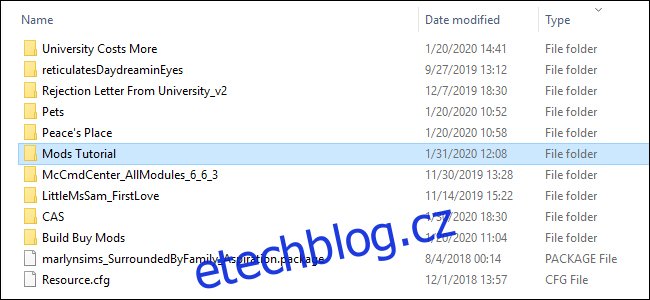
Dobrá organizace složek vám může pomoci identifikovat poškozené soubory, které způsobují problémy ve hře. Nově stažené mody můžete umístit do samostatné složky a při spuštění hry zjistit, zda se vám líbí, či nikoliv. Doporučujeme ukládat nové CC do složky označené „new mods“ z organizačních důvodů.
Pokud po spuštění hry zjistíte, že se vám stažený obsah nelíbí, snadno ho najdete v nové složce a můžete smazat konkrétní soubor.
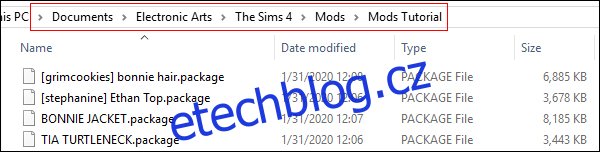
Na obrázku výše jsou vidět názvy souborů se staženým obsahem, na které jsem odkazoval v tomto návodu.
Spuštění hry!
Po otevření nabídky „Vytvořit domácnost“ klikněte na sekci „Vlasy“. Pokud máte problém najít stažený vlastní obsah, klikněte na malou šipku vedle položky „Ženský“, klikněte na „Obsah“ a zaškrtněte políčko vedle „Vlastní obsah“. V sekci vlasů se poté zobrazí pouze stažený obsah. Tento filtr můžete použít na všech obrazovkách, včetně Build/Buy!
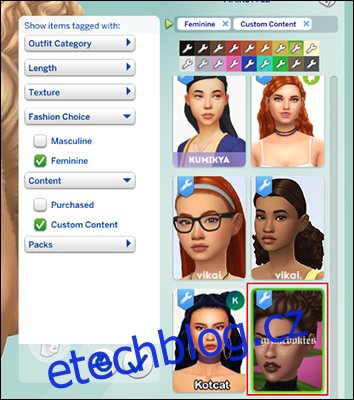
Rozdíl mezi mody a skriptovými mody
Po krátkém průzkumu vlastního obsahu pro The Sims 4 se možná ptáte, proč jsme povolovali skriptové modifikace. Skriptové mody jsou modifikace kódu, které mění chování hry na rozdíl od stávajícího kódu od Maxis. Jedním z populárních skriptů je MC Command Center Mod vytvořený uživatelem Deaderpool.
MC Command Center Mod nabízí nepřeberné množství možností ve formě několika modulů, které se starají o různé funkce: úpravy účtů domácností, nesmrtelnost vybraných Simíků, těhotenství a dokonce vytváření příběhů. Tento mod dokáže prakticky vše, co si vzpomenete a je průběžně aktualizován.
Již jsme si ukázali, jak povolit skriptové modifikace, ale kam umístit MC Command Center mod ve složce Mods?
Ujistěte se, že moduly a balíčky se nacházejí ve stejné složce, a že tato složka není v struktuře modů pro The Sims 4 více než jedna úroveň. Například The Sims 4/Mods/MCCC je v pořádku, ale The Sims 4/Mods/Script Mods/MCCC už ne.
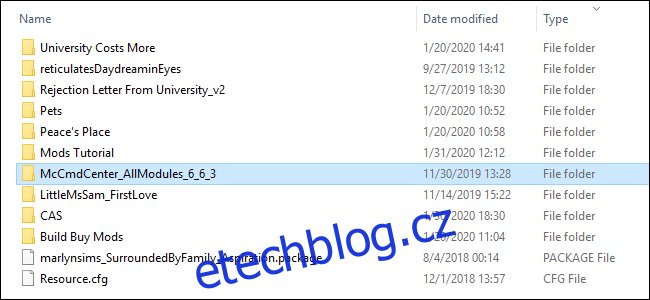
Herní klient Sims 4 prochází při hledání skriptových modifikací pouze jednu úroveň do hloubky. Na obrázku výše vidíte, že soubor „McCmdCenter“ se nachází přímo na první úrovni složky Mods. Pokud to neuděláte správně, skriptové modifikace se ve hře neobjeví.
Uložení a zálohování složky The Sims 4
Pro případ nouze vždy zálohujte složku The Sims 4 na USB disk nebo externí pevný disk. Klikněte pravým tlačítkem na složku a vyberte možnost „Kopírovat“ (nebo stiskněte Ctrl + C), přejděte na bezpečné místo a klikněte pravým tlačítkem a zvolte „Vložit“ (nebo stiskněte Ctrl + V).
Tímto zajistíte, že budete mít aktuální kopii své hry (včetně Simíků a modů) pro případ, že byste hru museli přeinstalovat. Vytvoření sbírky obsahu zabere nějaký čas a ztráta pokroku je nepříjemná, stejně jako ztráta uložených dat v jakékoli jiné videohře.
To je vše! Nezapomeňte, že s případnými dotazy a nahlášením chyb byste se měli obracet přímo na autora modu.